文章详情页
Win10局域网找不到共享电脑的解决方法
浏览:32日期:2022-08-05 10:19:03
我们在装有Win10系统的计算机上工作和学习时,有时可以根据需要创建创建局域网,然后就可以共享文件或打印机。但是,WIN10局域网找不到共享电脑怎么办?下面跟着小编一起来看看吧!
Win10局域网找不到共享电脑的解决方法如下:
1、首先找到控制面板-》程序-》启用或关闭Windows功能-》找到 smb 1.x 。勾选确认。
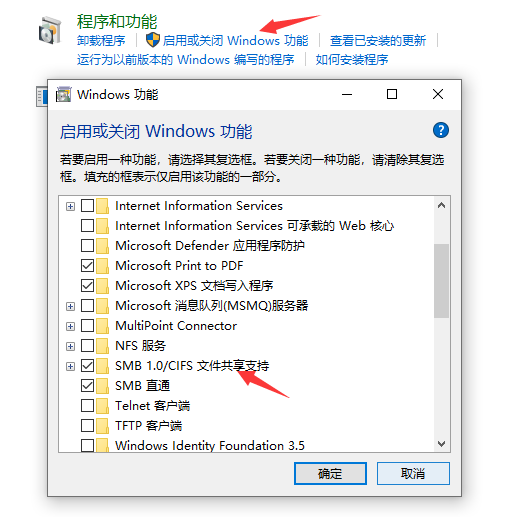
2、然后Win+R搜索“services.msc”或者直接左下角小娜里搜索“服务”,找到function discovery resource publication服务设为自动、开启。
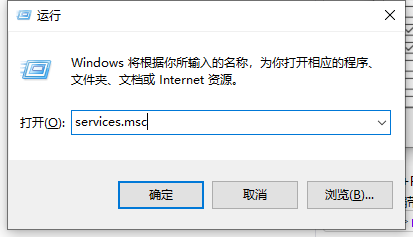
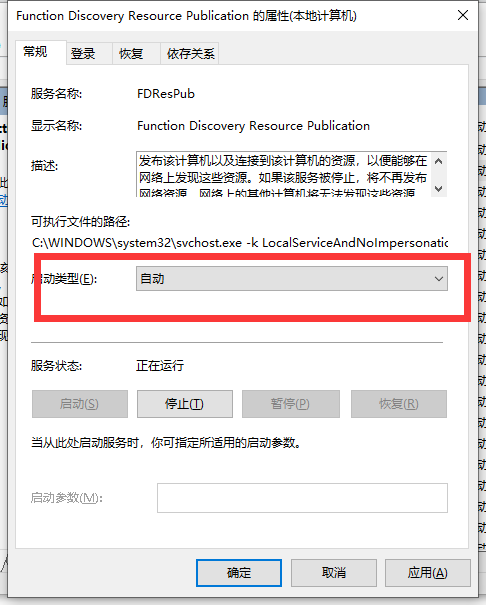
以上就是小编带来的WIN10局域网找不到共享电脑的解决方法的全部内容,希望可以提供帮助。
相关文章:
排行榜

 网公网安备
网公网安备